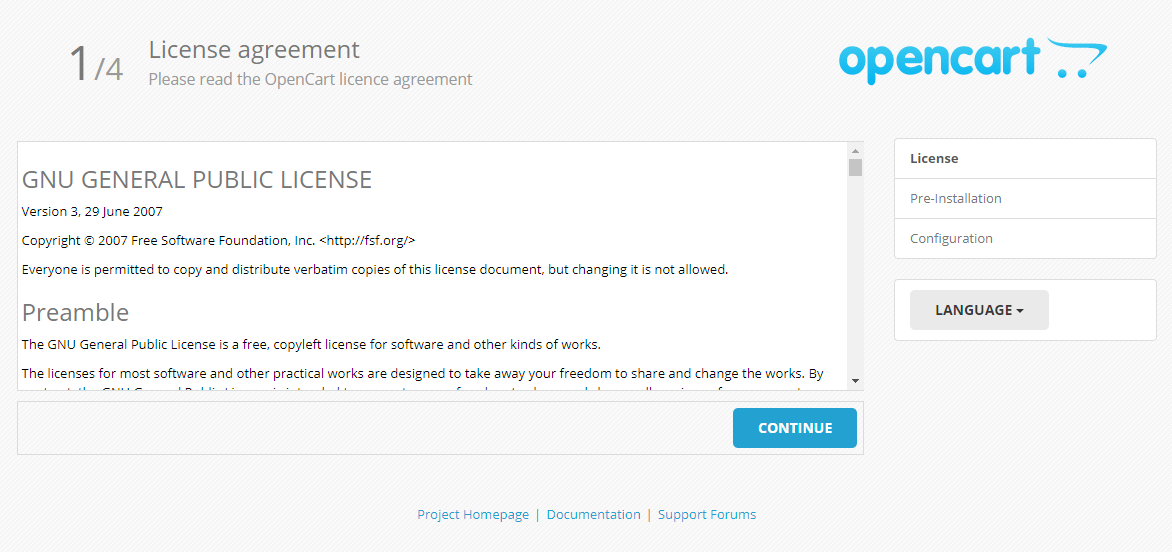Содержание
Установка Opencart на VPS :: ripnet.ru
| Домены | Хостинг | VPS / VDS | Сертификаты | О компании |
Установка Opencart на виртуальный сервер выполняется с помощью пакета, включающего в себя все необходимые службы. Установка выполняется в ssh консоли linux, в качестве сервера используется Centos 7. Последнюю версию пакета можно найти на сайте разработчика Bitnami.
Перед началом установки необходимо убедится, что на сервере нет предустановленных служб, например чтобы удалить apache используйте команду:
# yum remove httpd
Также рекомендуем сразу настроить службу фаервола:
# iptables -A INPUT -p tcp -m tcp —dport 80 -j ACCEPT
# iptables -A INPUT -p tcp -m state —state NEW -m tcp —dport 80 -j ACCEPT
# service iptables save
# service iptables restart
Скачивание и установка пакета:
# wget http://iso. ripnet.ru/vm-apps/bitnami-opencart-3.0.3.6-5-linux-x64-installer.run
ripnet.ru/vm-apps/bitnami-opencart-3.0.3.6-5-linux-x64-installer.run
# chmod +x bitnami-opencart-3.0.3.6-5-linux-x64-installer.run
# ./bitnami-opencart-3.0.3.6-5-linux-x64-installer.run
Скрипт предложит на выбор установить дополнительные инструменты:
phpMyAdmin — веб-приложение с открытым кодом, написанное на языке PHP и представляющее собой веб-интерфейс для администрирования СУБД MySQL. PhpMyAdmin позволяет через браузер и не только осуществлять администрирование сервера MySQL, запускать команды SQL и просматривать содержимое таблиц и баз данных
По умолчанию выбираем (Y)
Is the selection above correct? [Y/n]: Y
Выбор сделан правильно
Select a folder [/opt/opencart-3.0.3.6-5]:
Нажмите Enter если нужно оставить указанный путь по умолчанию
Your real name [User Name]: admin
Укажите имя пользователя, например admin
Email Address [user@example.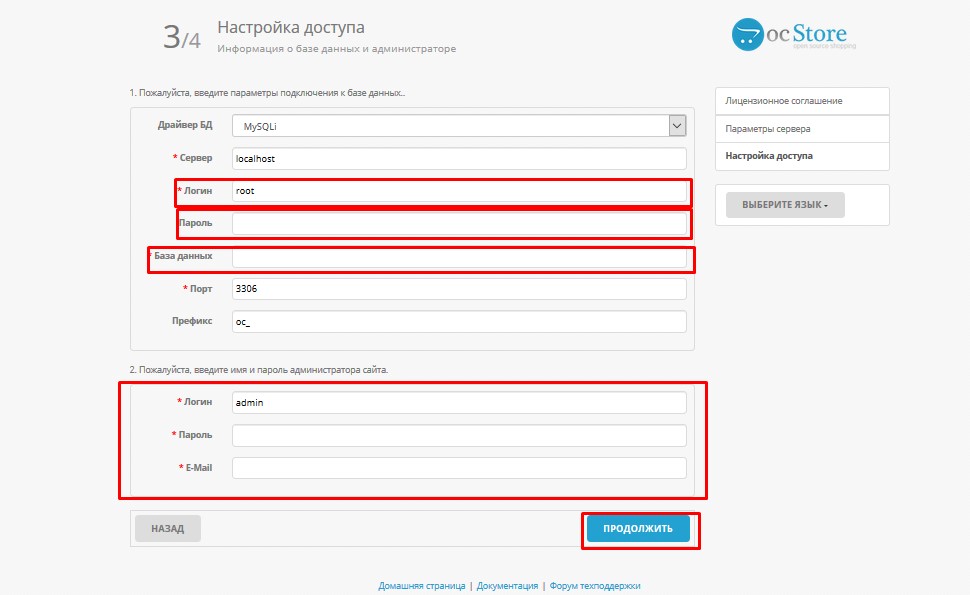 com]: [email protected]
com]: [email protected]
Укажите email адрес
Login [user]: user
Password : ******
Логин и пароль администратора Opencart
Hostname [xx.xxx.xxx.xx]:
Укажите свой домен при наличии или оставьте поле как есть.
Do you want to configure mail support? [y/N]: N
Настройка почты для сайта (по умолчанию N)
Do you want to continue? [Y/n]: Y
Приступить к установке.
Launch Opencart application. [Y/n]: Y
Запустить приложение.
Теперь можно открыть ссылку вида http://server_ip/ в браузере и проверить работу приложения.
Для того чтобы перенести приложение в корень (без папки opencart), воспользуйтесь командой
# installdir/apps/APPNAME/bnconfig —appurl /
В данном случае команда будет выглядеть так:
# /opt/opencart-3.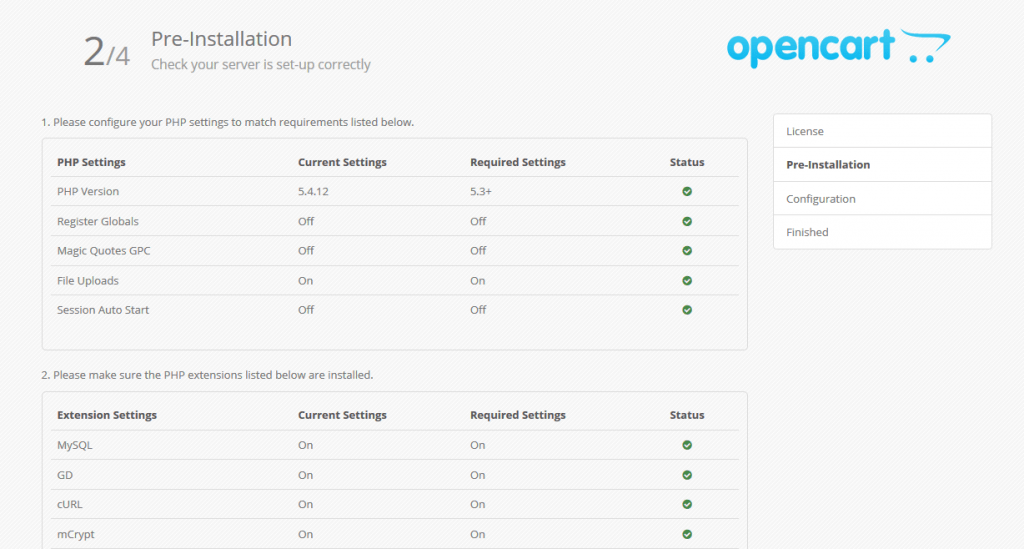 0.3.6-5/apps/opencart/bnconfig —appurl /
0.3.6-5/apps/opencart/bnconfig —appurl /
Для выключения вспомогательного меню воспользуйтесь командой
# installdir/apps/APPNAME/bnconfig —disable_banner 1
В данном случае команда будет выглядеть так:
# /opt/opencart-3.0.3.6-5/apps/opencart/bnconfig —disable_banner 1
Для начала работы нужно зайти под заданным при установке пользователем и появится возможность администрирования. (http://server_ip/admin/)
Установка Opencart завершена.
Настроить сайт на Opencart • фриланс-работа для специалиста • категория Установка и настройка CMS ≡ Заказчик Станислав Подкопай
6 из 6
проект завершен
публикация
прием ставок
утверждение условий
резервирование
выполнение проекта
проект завершен
Перенесли сайт со старого хостинга на новый всё отвалилось. Нужна настройка. Слетела кодировка. Ошибки PHP появились, на старом хостинге работал, как часы.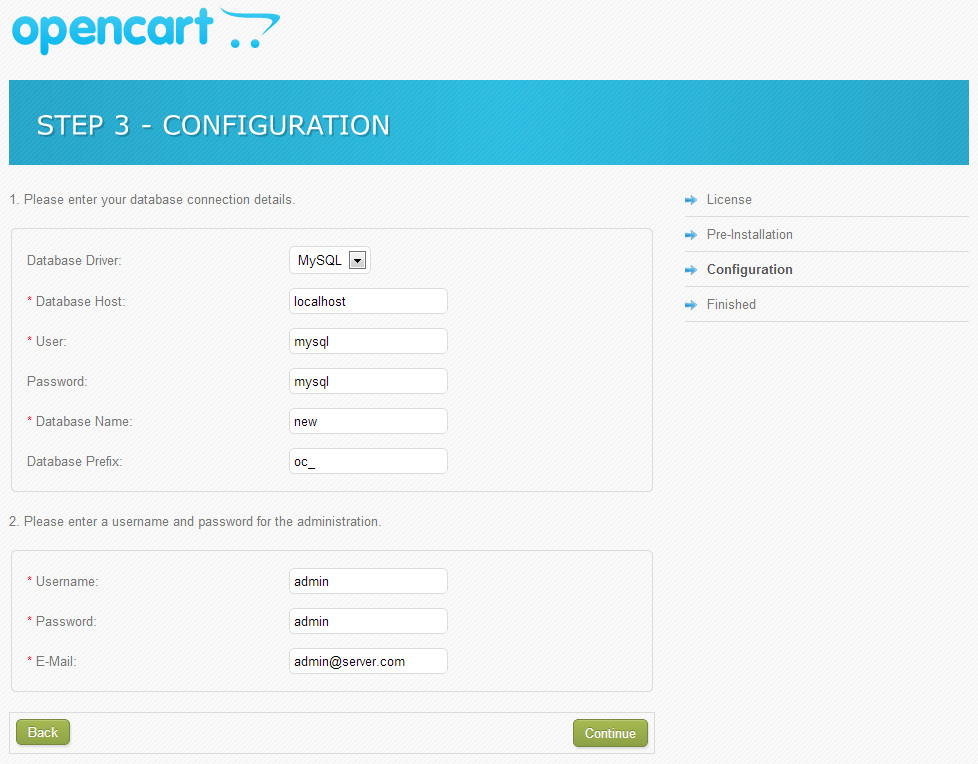
Загрузили все файлы на хостинг, залили БД, но сайт отображается некорректно.
Сайт superbeats com ua
После списка всех ошибок внизу сам сайт в неправильной кодировке.
Отзыв заказчика о сотрудничестве с Богданом Новиком
Настроить сайт на Opencart
Качество
Профессионализм
Стоимость
Контактность
Сроки
Отличная работа. Всё сделано быстро и качественно. Рекомендую к сотрудничеству. Не пожалеете при выборе этого исполнителя!
Настроить сайт на Opencart
Оплата
Постановка задачи
Четкость требований
Контактность
Отличный заказчик, четкое ТЗ, быстрая проверка выполненной работы, быстрая оплата. Понимание нюансов возникающих в процессе работы, предоставление возможности для их решения. Рекомендую к сотрудничеству!
Богдан Новик
| Сейф
Ставки
5
Отклоненные
2
дата
онлайн
рейтинг
стоимость
время выполнения
1 день600 UAH
1 день600 UAH
Добрый день,
Готов разобраться и исправить.

С уважением, Дмитрий
1 день500 UAH
1 день500 UAH
Добрый вечер. Могу попробовать решить Вашу проблему прямо сейчас.
1 день1000 RUB
1 день1000 RUB
Сделаю сегодня. Пишите в личку или в скайп kupreev13
Более 140 отзывов на соседней бирже.1 день300 UAH
1 день300 UAH
Здравствуйте.
Исправлю ошибки с кодировкой и php , обращайтесь.
от вас нужны данные для доступа.
Победившая ставка1 день400 UAH
Победившая ставка1 день400 UAH
Сделаю сегодня, расскажу в чем причина, специализируюсь на Opencart
ставка скрыта фрилансером
фрилансер больше не работает на сервисе
5 лет назад
68 просмотров
- Opencart
- Интернет-магазин на OpenCart
Начало работы с OpenCart | Web Hosting Hub
Добро пожаловать на страницу 101 Начало работы с OpenCart.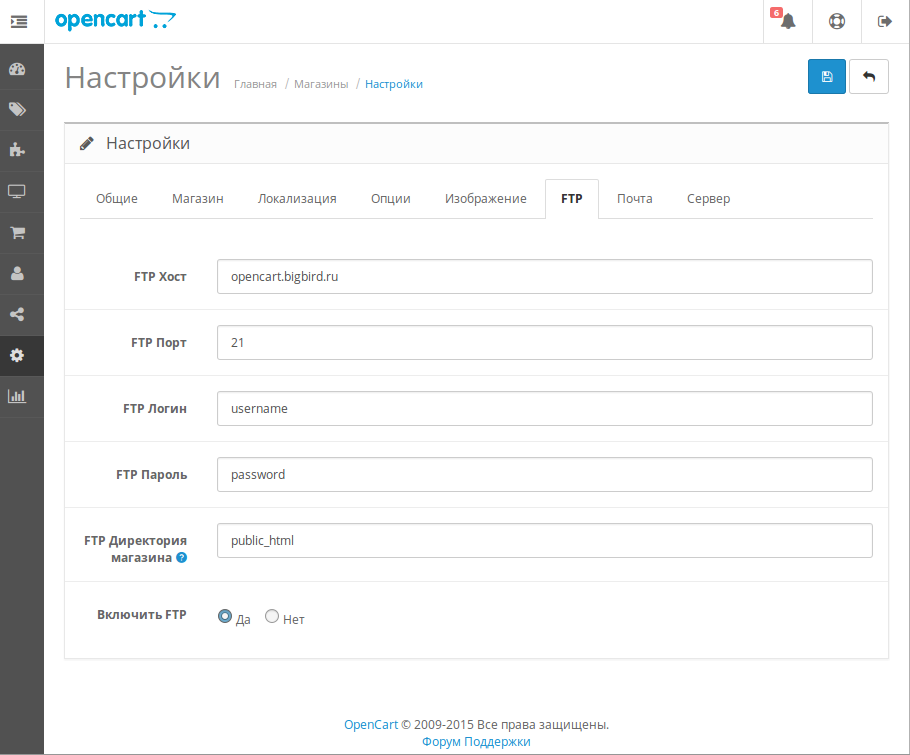 Этот курс научит вас, как настроить сайт электронной коммерции PenCart в первый раз.
Этот курс научит вас, как настроить сайт электронной коммерции PenCart в первый раз.
| Раздел 1: | Как изменить свой URL-адрес в OpenCart Это руководство о том, как изменить URL-адрес OpenCart в файле конфигурации. просмотров: 16 834 | |
| Раздел 2: | Установка Опенкарт 1.5 Как установить OpenCart 1.5 вручную, используя возможности интерфейса Cpanel. просмотров: 3036 | |
| Раздел 3: | Настройка OpenCart 1.5 — Первые шаги Учебник о первых действиях после установки Opencart 1.5. Идентифицирует магазин и устанавливает начальные настройки магазина в администраторе Opencart просмотров: 2,933 | |
| Раздел 4: | Прохождение OpenCart Видео по прохождению OpenCart 1.5 просмотров: 1635 | |
| Раздел 5: | Как войти в панель управления OpenCart 1.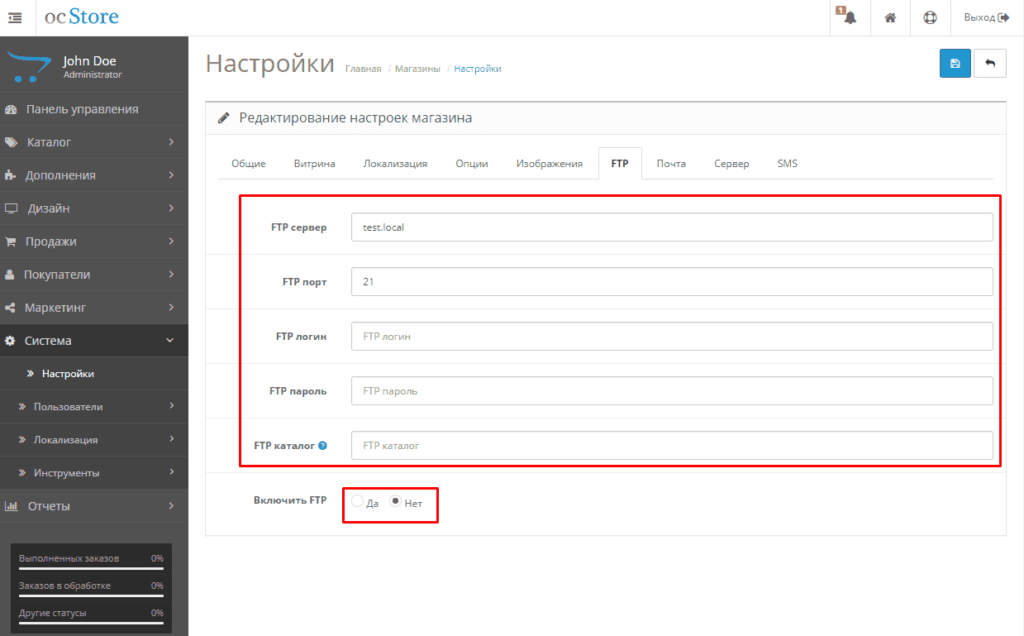 5 в качестве администратора 5 в качестве администратораЭто руководство поможет вам войти в качестве администратора на панель инструментов OpenCart 1.5. просмотров: 5813 | |
| Раздел 6: | Восстановление пароля в OpenCart 1.5 В следующей статье показано, как сбросить пароль по электронной почте и с помощью интерфейса администратора в OpenCart 1.5. просмотров: 3635 | |
| Раздел 7: | Введение в панель инструментов Opencart 1.5 В следующем руководстве описывается панель администратора в OpenCart 1.5 просмотров: 1227 | |
| Раздел 8: | OpenCart 1.5 Администрирование Обзор каталога просмотров: 597 | |
| Раздел 9: | Управление параметрами каталога в OpenCart 1.5 В следующем руководстве показано, как управлять параметрами продуктов в OpenCart 1.5 просмотров: 1492 | |
| Раздел 10: | Изменение количества элементов по умолчанию в представлении каталога администратора Это руководство поможет вам изменить количество элементов по умолчанию, отображаемое в представлении каталога администратора для OpenCart 1. просмотров: 1094 | |
| Раздел 11: | Как изменить контакт с нами и название магазина в OpenCart 1.5 Это руководство поможет вам добавить или изменить название магазина и контактную информацию для сайта OpenCart 1.5. просмотров: 14 616 | |
| Раздел 12: | Добавление языка в OpenCart 1.5 Следующее руководство поможет вам настроить язык в OpenCart 1.5 просмотров: 4043 | |
| Раздел 13: | Включение или отключение режима обслуживания в OpenCart 1.5 В этой статье объясняется использование режима обслуживания в OpenCart 1.5 просмотров: 6630 |
Как установить OpenCart через Softaculous?
Прибл. время чтения: 3 мин
Эта статья поможет вам установить OpenCart на ваш сайт через установщик Softaculous. Softaculous, интегрированный с cPanel, поставляется с более чем 300 скриптами, которые можно установить за несколько минут.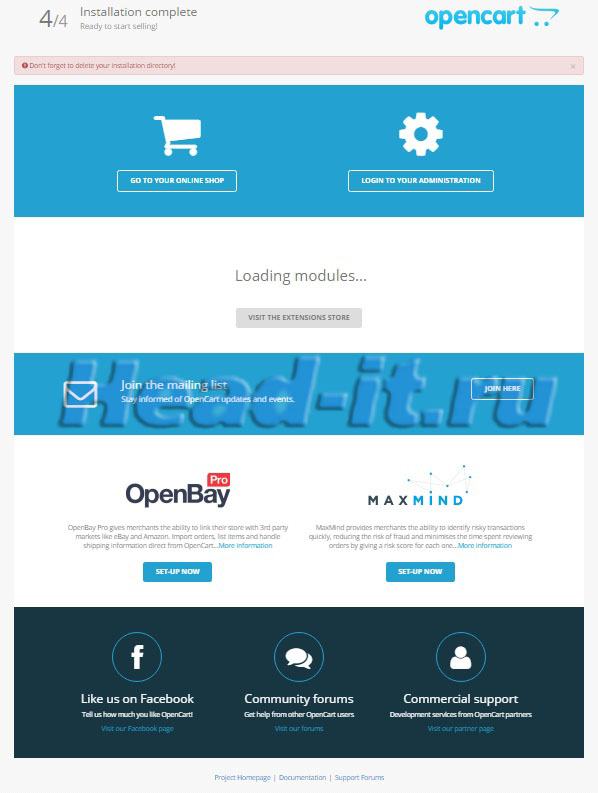 Всего за несколько кликов вы получите полнофункциональный веб-сайт OpenCart. Чтобы получить доступ к Softaculous, вы должны сначала войти в cPanel. Ниже приведены полные шаги для установки OpenCart на ваш веб-сайт.
Всего за несколько кликов вы получите полнофункциональный веб-сайт OpenCart. Чтобы получить доступ к Softaculous, вы должны сначала войти в cPanel. Ниже приведены полные шаги для установки OpenCart на ваш веб-сайт.
— Войдите в свою учетную запись cPanel.
— В разделе «Программное обеспечение и службы» найдите и щелкните значок Softaculous. Вы попадете на страницу автоматической установки Softaculous.
— На странице Softaculous вы увидите список категорий скриптов. В категории «Электронная коммерция» нажмите OpenCart. Откроется страница приложения OpenCart.
— На странице OpenCart нажмите кнопку «Установить», чтобы запустить мастер установки OpenCart. На следующем экране вам будет предложено следующую информацию.
Установка программного обеспечения
- Вы можете выбрать версию OpenCart, которую хотите установить на свой веб-сайт.
- В раскрывающемся меню можно выбрать протокол HTTP или HTTPS.
 Если вы будете использовать SSL-сертификат в своем магазине, выберите вариант протокола HTTPS.
Если вы будете использовать SSL-сертификат в своем магазине, выберите вариант протокола HTTPS. - Вы можете выбрать доменное имя из выпадающего меню.
- Вы можете оставить этот параметр пустым, если хотите установить OpenCart в корневой каталог (public_html) домена, в противном случае вы можете ввести имя подкаталога.
Настройки магазина
- Вы можете ввести имя, которое хотите дать своему магазину OpenCart.
- Вы можете ввести описание вашего магазина OpenCart.
- Введите имя владельца магазина.
- Введите физический адрес интернет-магазина
Учетная запись администратора
- Введите имя пользователя для доступа к панели управления OpenCart.
- Введите пароль для доступа к панели управления OpenCart.
- Введите действительный адрес электронной почты.
- Здесь вы можете ввести имя владельца магазина.
- Здесь вы можете ввести фамилию владельца магазина.

— раскрыв дополнительные параметры, вы получите некоторые дополнительные параметры для настройки вашего магазина OpenCart. Если вы не хотите указывать эти данные, вы можете продолжить с настройками по умолчанию.
— Введите действующий адрес электронной почты в поле Сведения об установке по электронной почте, чтобы вы могли получить сведения об установке на свой почтовый ящик. Нажмите кнопку «Установить», чтобы начать установку OpenCart.
— Будьте терпеливы, пока Softaculous установит скрипт OpenCart. При успешной установке вы получите сообщение об успешном завершении и прямые ссылки на страницу веб-сайта OpenCart и сведения о приборной панели. Используя эту информацию для входа, вы можете продолжить настройку магазина OpenCart.
Если у вас есть какие-либо вопросы, связанные с хостингом OpenCart, свяжитесь с нашей командой через чат или службу поддержки.
Vivaan
Обладая более чем 10-летним опытом работы в индустрии веб-хостинга, я добился широкого применения методологий, ориентированных на результат.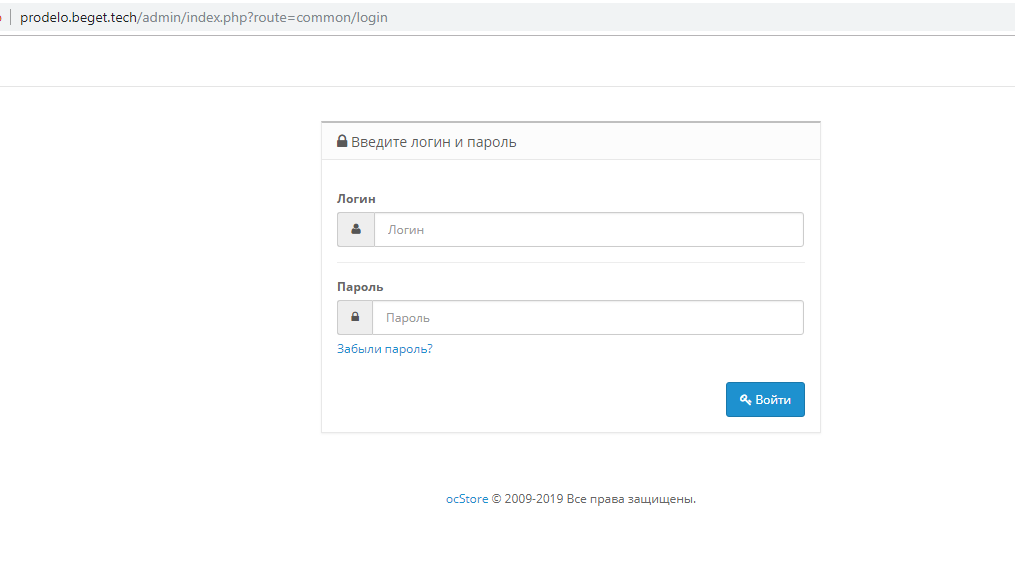

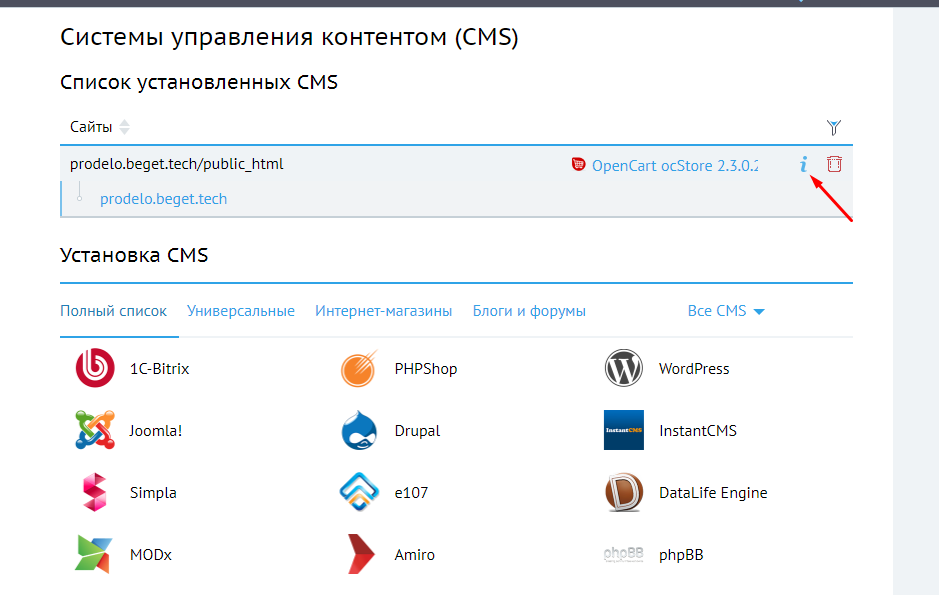

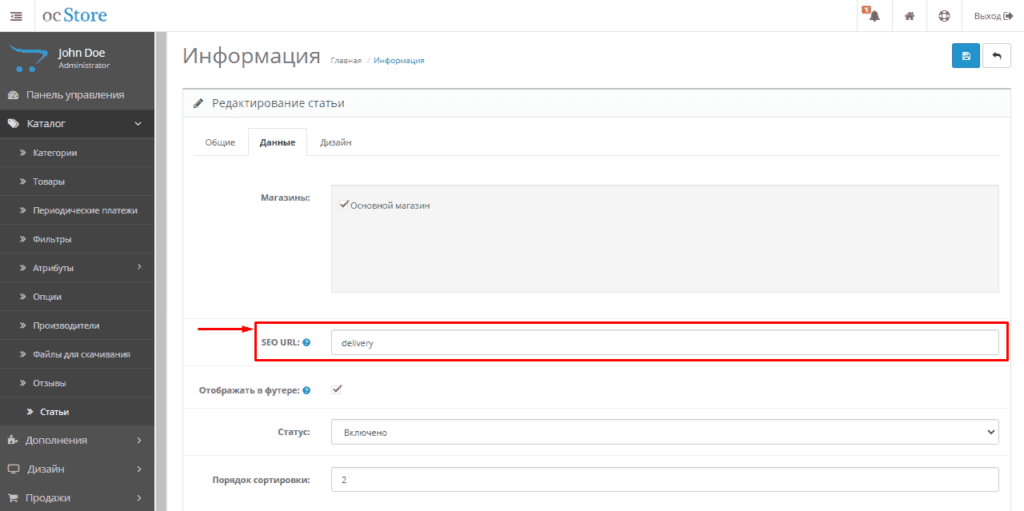 5.
5.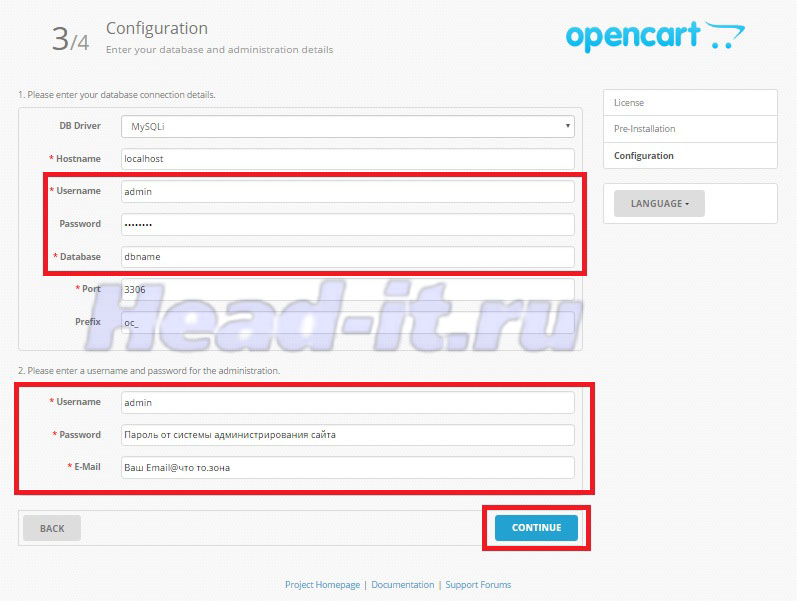 Если вы будете использовать SSL-сертификат в своем магазине, выберите вариант протокола HTTPS.
Если вы будете использовать SSL-сертификат в своем магазине, выберите вариант протокола HTTPS.